免费文件夹加密软件下载试用
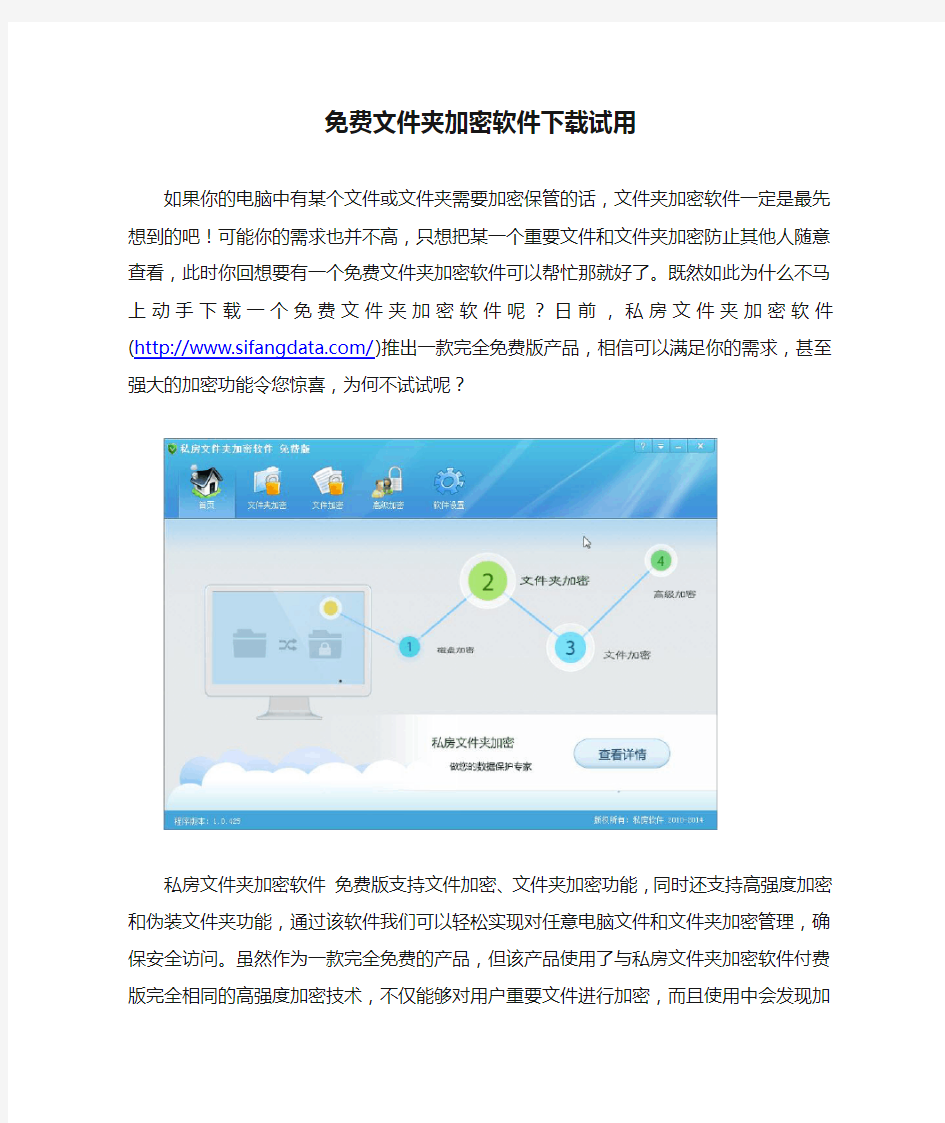
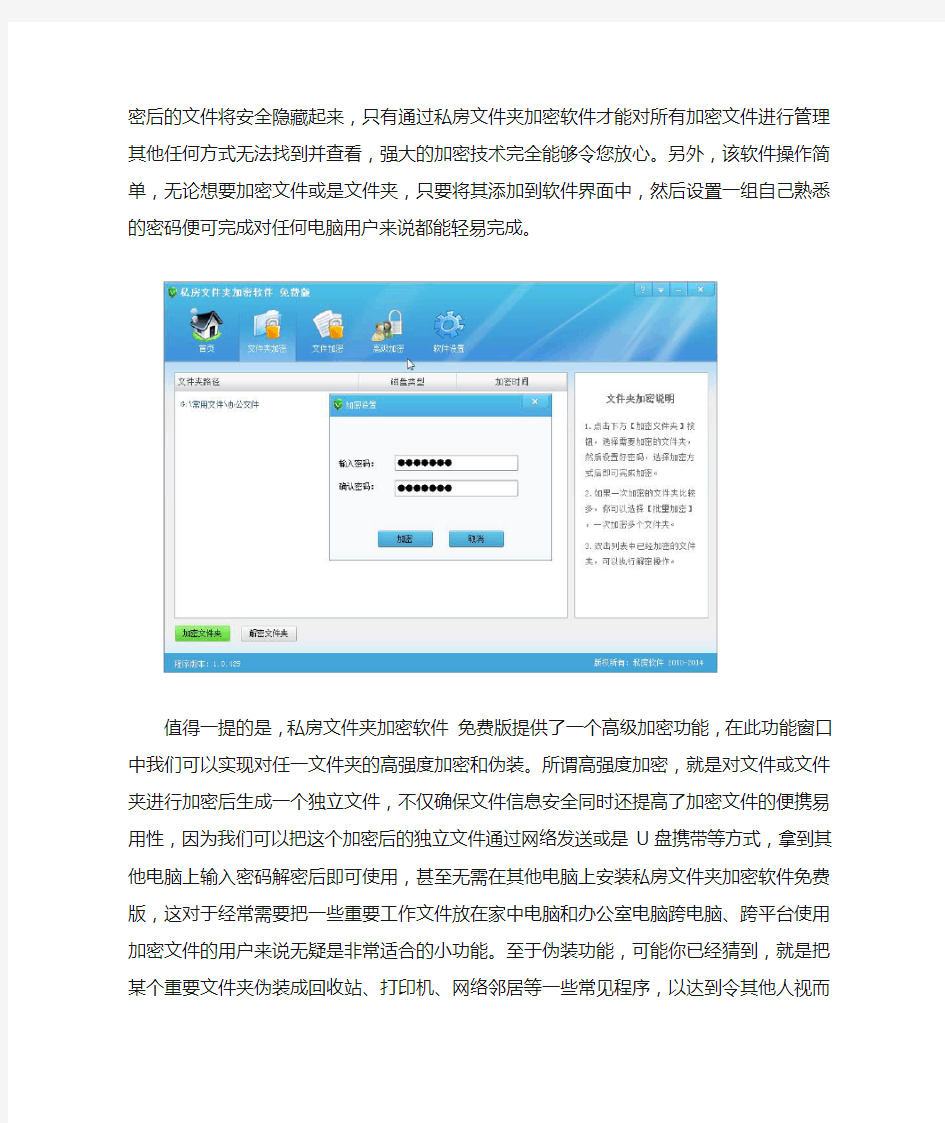
免费文件夹加密软件下载试用
如果你的电脑中有某个文件或文件夹需要加密保管的话,文件夹加密软件一定是最先想到的吧!可能你的需求也并不高,只想把某一个重要文件和文件夹加密防止其他人随意查看,此时你回想要有一个免费文件夹加密软件可以帮忙那就好了。既然如此为什么不马上动手下载一个免费文件夹加密软件呢?日前,私房文件夹加密软件(https://www.360docs.net/doc/0810745280.html,/)推出一款完全免费版产品,相信可以满足你的需求,甚至强大的加密功能令您惊喜,为何不试试呢?
私房文件夹加密软件免费版支持文件加密、文件夹加密功能,同时还支持高强度加密和伪装文件夹功能,通过该软件我们可以轻松实现对任意电脑文件和文件夹加密管理,确保安全访问。虽然作为一款完全免费的产品,但该产品使用了与私房文件夹加密软件付费版完全相同的高强度加密技术,不仅能够对用户重要文件进行加密,而且使用中会发现加密后的文件将安全隐藏起来,只有通过私房文件夹加密软件才能对所有加密文件进行管理其他任何方式无法找到并查看,强大的加密技术完全能够令您放心。另外,该软件操作简单,无论想要加密文件或是文件夹,只要将其添加到软件界面中,然后设置一组自己熟悉的密码便可完成对任何电脑用户来说都能轻易完成。
值得一提的是,私房文件夹加密软件免费版提供了一个高级加密功能,在此功能窗口中我们可以实现对任一文件夹的高强度加密和伪装。所谓高强度加密,就是对文件或文件夹进行加密后生成一个独立文件,不仅确保文件信息安全同时还提高了加密文件的便携易用性,因为我们可以把这个加密后的独立文件通过网络发送或是U盘携带等方式,拿到其他电脑上输入密码解密后即可使用,甚至无需在其他电脑上安装私房文件夹加密软件免费版,这对于经常需要把一些重要工作文件放在家中电脑和办公室电脑跨电脑、跨平台使用加密文件的用户来说无疑是非常适合的小功能。至于伪装功能,可能你已经猜到,就是把某个重要文件夹伪装成回收站、打印机、网络邻居等一些常见程序,以达到令其他人视而不见的目的。想象一下通常情况下有谁会去专门打开回收站查看别人已经删除的文件呢?当然就算遇见TA打开你的伪装文件夹也没关系,因为TA看到的确实时回收站而看不到真实内容,想要让这个
伪装文件夹现出原形依然需要你的密码解密后才能实现。
私房文件夹加密软件作为一款专业加密软件以安全易用广受用户欢迎,强大的加密功能不仅为用户提供了便利同时为全面保护私密文件信息不外泄起到了重要作用。目前很多普通电脑用户为了对某个重要文件或文件夹加密,网上到处寻找免费文件夹加密软件,而误将一些带有病毒木马和恶意程序的所谓破解版文件夹加密软件安装到电脑上,殊不知产生的严重隐患很可能反而因此而丢失自己的重要私密信息。为了帮助普通电脑用户摆脱这种困境,私房文件夹加密软件免费版正式推出,完全免费且纯净安装过程中不含任何插件或其他程序,帮助用户顺利完成对一些重要文件或文件夹加密保管,确保个人信息不会轻易外泄给自己带来不必要的麻烦。
私房文件夹加密软件免费版下载地址:
百度精品软件中心https://www.360docs.net/doc/0810745280.html,/soft/detail/26897.html
hao123下载https://www.360docs.net/doc/0810745280.html,/soft/appid/25020.html
加密软件其实不好用,介绍一个免费简单的方法:
加密软件其实不好用,介绍一个免费简单的方法: 建立一个别人既不能进入又不能删除的文件夹,把自己的隐私文件放进去,既安全又保密。而且,实现起来也很简单。 以Windows XP为例,在D盘创建一个名为“123”的文件夹:1:依次点击“开始→运行”,在弹出的“运行”窗口中输入“cmd”,然后点击“确定”,打开命令行窗口; 2:在命令行窗口切换到想要创建文件夹的硬盘分区。例如,需要在D盘创建文件夹,则输入“d: ”,然后回车即可; 3:创建一个名为“123”的文件夹,则输入“md 123..\ ”,然后回车;(注意文件夹名称后面有2个小数点) OK,搞定!看看你的D盘下面是不是多了一个名为“123.”的文件夹?这个文件夹既不能访问又不能删除,不信试试看!来看看这个文件夹的大小,在文件夹上单击右键,在弹出菜单中选择“属性”,在弹出的“属性”窗口中我们可以看到,这个文件夹的大小为0字节。当然,现在这个文件夹是空的,其实,无论你放多少东东进去,文件夹的大小始终显示为0字节。怎么样,够隐蔽吧! 如何删除这个文件夹呢? 如果要删除,则按照上面讲述的步骤先打开命令行窗口,然后有两种方法: 1、不切换到D盘而直接删除,则输入“rd d:\123..\”,回车即可;
2、如果已经切换到D盘,则输入“rd 123..\”,回车即可;需要注意的是,在删除文件夹之前首要先清空文件夹中的内容,否则无法删除。 如何进入这个文件夹呢? 如果要进入,则按照上面讲述的步骤先打开命令行窗口,输入“start d:\123..\ ”,回车即可。这时,你就可以随心所欲的把隐私文件放进去啦!需要注意的是,无论是否切换到D盘,都要输入文件夹的绝对路径,否则无法打开。 如何快速访问这个文件夹呢? 有朋友问有没有更快的办法进入这个文件夹呢?当然有啦,那就是用批处理命令。 1、依次点击“开始→程序→附件→记事本”,打开“记事本”程序; 2、在文本中输入“start d:\123..\”; 3、依次点击“记事本”中的“文件→另存为”,将文件名改为“xxx.bat”,然后点击“保存”即可。 以后要进入这个文件夹,只要双击“xxx.bat”这个文件就可以了,是不是方便多了!
如何对文件加密,
不用任何软件来对文件夹进行加密 1.进入要进行加密保护的文件夹中,在空白处单击鼠标右键,选择“自定义文件夹...”选项 2.单击“下一步”选择“自定义”并在复选框中选择“选择或编辑该文件夹的Html模板”,单击“下一步” 3.在选择模板类型中选择“标准”,单击“下一步”,最后单击“完成” 4.完成以上操作后,打开被定义的文件夹,利用查找功能找到Folder.htt文件,然后编辑此文件,首先在文件中找到
